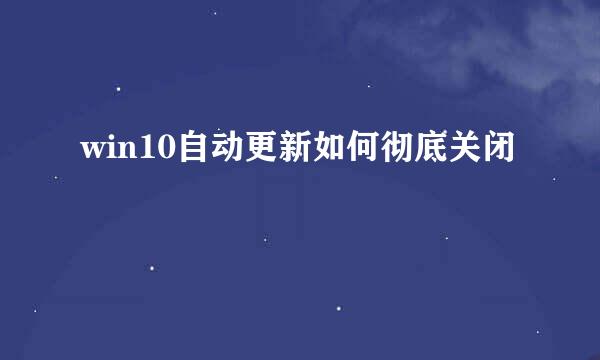怎么彻底关闭win10自动更新
的有关信息介绍如下:
win10系统会经常自动更新,有的时候更新后还能遇到各种问题。所以很多用户像关闭win10的系统自动更新。下面分享关闭win10系统更新的几种方法,都来设置一遍,来彻底的关闭。
进入电脑设置,点击左下角win按钮可以找到设置,在设置中点击“更新和安全”。
进入新场Windows 更新,左侧导航点击更新艺蚊冲,右侧点击“高级泪近选项”。
Windows更新高级选项中的“在更新发布后自动下载”选项关闭。
按快捷键win+R,然后输入“regedit”命令
进入注册表编辑器后,依次找到 [HKEY_LOCAL_MACHINE\SYSTEM\CurrentControlSet\Services\UsoSvc]。然后找到“Start”。
打开Start值后,十六进制数字改成“4”.
然后再找到“FailureActions”键,右键点击修改。
把“0010”、“0018”行的左起第5个数值由原来的“01”改为“00”,点击确定即可。
按快捷键win+R,然后输入“gpedit.msc”命令。
进入组策略后,依次打开计算机配置/管理模板/Windows组件/Windows更新 ,右侧点击“配置自动更新”。
双击配置自动更新后,配置改成“已禁用”。
然后返回,找到“删除使用所有Windows更新功能的访问权限”,双击。
然后配置方式改为“已启用”即可。
按快捷键win+R,输入services.msc命令。
然后进入到Windows服务,往下滑动,找到“Windows Update”项,双击该项。
进入设置,常规设置当中,启动类型改为“禁用”。
然后选项卡切换到“恢复”,所有的失败操作都改成“无操作”即可。